PS合成简单的高光美女海报
时间:2012-05-18 17:12来源: 作者: 点击:
次
本教程介绍单色高光海报制作方法。过程不是很复杂,不过前期的准备需要充足,喷溅、烟雾、粒子等笔刷需要自己去网上下载。
最终效果
本教程介绍单色高光海报制作方法。过程不是很复杂,不过前期的准备需要充足,喷溅、烟雾、粒子等笔刷需要自己去网上下载。
最终效果
| 1、创建一个新的文件大小为1000*1500像素,背景为黑色。见抠选好的女孩粘贴到画布中并适当设置大小和位置。 |
| 2、用软角“橡皮擦”并调整大小和流量,见以下部分涂抹掉。 |
| 3、点击图层面板下方的“创建新的图层或调整图层”选择以下几个图层调整选项。 |
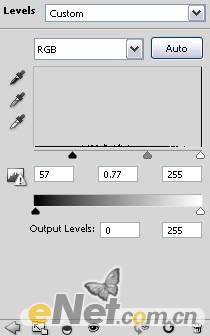
<色阶> |
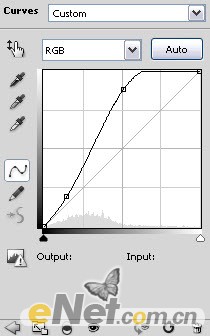
<曲线> |
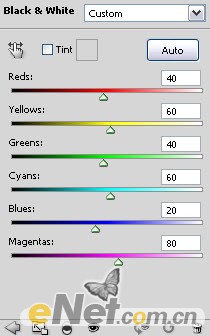
<黑白> |
| 4、下面来做分裂效果。快速的方法是使用“套索工具”在裙子上随机制作出一些选区,如下图所示。 |
| 5、选择“矩形选框工具”按住Ctrl键,当鼠标指针有一个小剪刀显示。 |
| 7、使用“自用变换”工具点击鼠标右键选择“扭曲”做一些飞散的效果。 |
| 9、将一个密集黑点的纹理图片粘贴到画布,并将它放在背景层的上方,使用“滤镜>锐化>智能锐化”几次。 |
| 10、你将得到如下效果。然后再将这个层的不透明度降到10%左右。 |
| 11、下面来制作光,新建一个层命名为“光”使用软角白色画笔绘制一个圆点。 |
| 17、在色阶的“图层蒙版”中涂抹,来制作光照产生的阴影。 |
| 19、打开“草地”照片,并间他复制到画布上,使用“自用变换”里的“扭曲”如下设置。 |
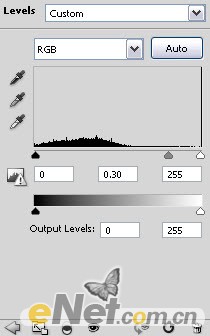
<色阶> |
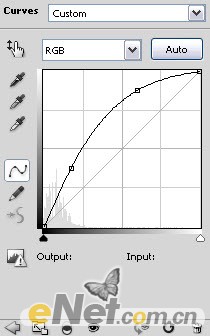
<曲线> |
| 21、新建一个层命名为“烟雾”使用烟雾笔刷来绘制一些烟雾效果。 |
| 22、下面在草地上制作一些灰尘的效果。选择画笔设置笔尖大小为1px并将不透明度和流量设置为100%,按F5调出画笔调整。 |
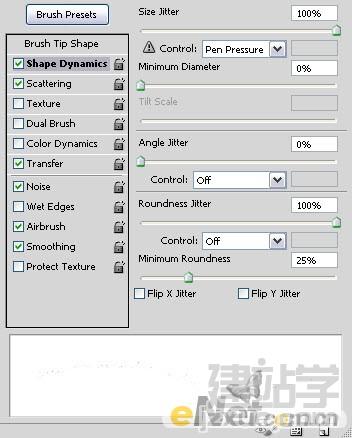
<形状动态> |
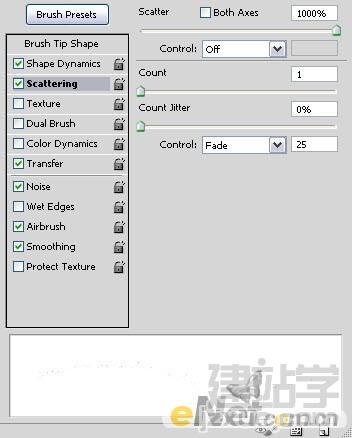
<散布> |
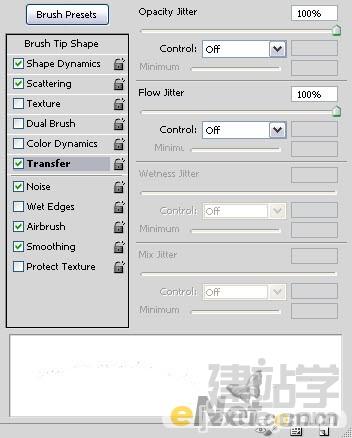
<其它动态> |
| 23、同时也要将杂色、喷枪、平滑选上,然后在草地上方绘制一些灰尘,绘制成这样就可以了。 |
| 24、最后你可以调整一下图层得到你想要的整体颜色。 |
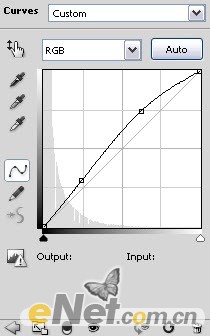
<曲线> |
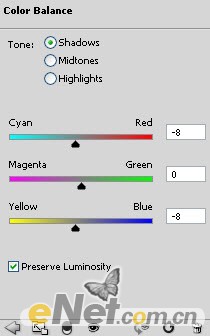
<色彩平衡> |
(责任编辑:admin) |
织梦二维码生成器
------分隔线----------------------------